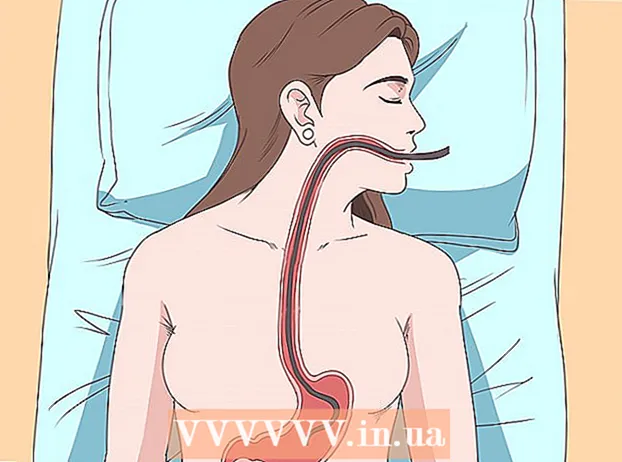Författare:
Lewis Jackson
Skapelsedatum:
10 Maj 2021
Uppdatera Datum:
1 Juli 2024
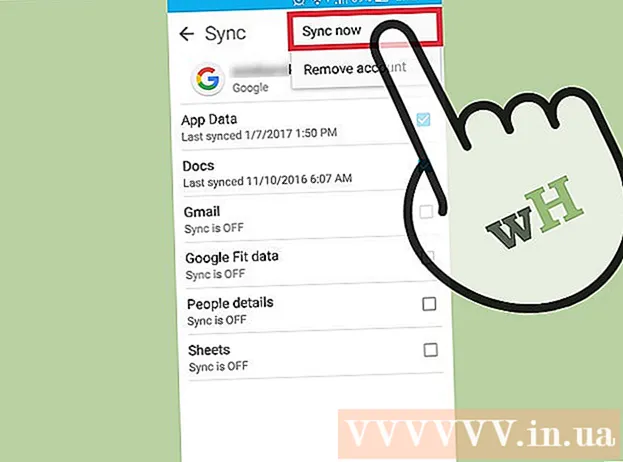
Innehåll
Om du vill ta bort kontakten på din Android-enhet, fortsätt direkt i appen Kontakter eller Personer (Kontakter på vietnamesiska). Du kan också avbryta synkronisering för att radera alla synkroniserade kontakter från ditt konto. Om du sparar din kontaktlista på ditt Google-konto kan du använda webbplatsen Google Kontakter för att hantera och ta bort kontakter.
Steg
Metod 1 av 3: Ta bort en kontakt
Tryck på Kontakter eller Person-appen. Appnamnet varierar beroende på vilken Android-enhet du använder.

Tryck på kontakten du vill ta bort. Kontaktuppgifterna öppnas.- Om du vill radera flera kontakter kan du hålla ned den första kontakten tills flera val aktiveras och sedan trycka på varje kontakt som du vill välja. Den här funktionen beror på din enhet.

Klicka på Ta bort. Knappens position och form varierar från enhet till enhet, men ligger vanligtvis högst upp på skärmen. Knappen "Radera" eller bara visar papperskorgen. Du kan också behöva trycka först på bildknappen ⋮ och sedan välja Ta bort.
Klicka på Ja för att bekräfta att du vill radera den valda kontakten. Du kommer att bli tillfrågad om du vill radera kontakten permanent från din enhet. annons
Metod 2 av 3: Avbryt synkronisering från kontot
Klicka på inställningsikonen. Om du avbryter synkronisering från kontot raderas alla tidigare synkroniserade kontakter. Detta är användbart om du vill radera kontakter samtidigt.
Klicka på Konton under Personligt.
Tryck på kontot som du vill inaktivera synkronisering för. Alla kontakter från detta konto raderas från enheten.
Ställ alternativet Kontakter till OFF-läget. Kontaktsynkroniseringen stoppas så att kontakterna inte uppdateras automatiskt från ovanstående konto. Om du inte ser alternativet Kontakter stänger du av synkronisering helt med kontot.
Klicka på bildknappen ⋮ i det övre högra hörnet. En liten meny visas.
Klicka på Synkronisera nu. Kontot synkroniseras, men eftersom kontakterna på kontot har inaktiverats kommer kontakterna från kontot att raderas från enheten. annons
Metod 3 av 3: Ta bort i Google Kontakter
Öppna en webbläsare. Om du lagrar kontakter på ditt Google-konto kan du använda Google Kontakter för att effektivt hantera dina kontakter. Öppna bara webbplatsen för Google-kontakter.
- Detta gäller endast kontakter som är lagrade på ett Google-konto. Kontakterna som är lagrade på den andra telefonen eller kontot måste raderas separat.
Importera gå till webbläsaren. Logga in med samma konto som du använder på din Android-enhet.
Tryck eller klicka på kontaktens avatar för att välja den. Sökfältet högst upp på skärmen kan hjälpa dig att snabbt hitta de kontakter du vill radera.
Tryck eller klicka på papperskorgen ikonen högst upp på skärmen. Alla valda kontakter tas bort från Google-kontot.
- Om papperskorgen är gråtonad har en eller flera valda kontakter lagts till via Google+. Du måste ta bort dessa kontakter från dina cirklar på Google+. Se mer online om hur du kan ringa Google+ för mer information.
Tryck på appen Inställningar på Android-enheten. När du har tagit bort kontakten på webbplatsen Google Kontakter måste du synkronisera kontot på Android-enheten igen.
Klicka på Konton under Personlig sektion.
Klicka på Google. Om du har mer än ett Google-konto blir du ombedd att välja vilket du vill justera.
Klicka på bildknappen ⋮ i det övre högra hörnet.
Klicka på Synkronisera nu. Google-kontot synkroniserar din Google-data inklusive kontakter. Kontakter som du har tagit bort från webbplatsen för Google-kontakter raderas från din Android-enhet. annons